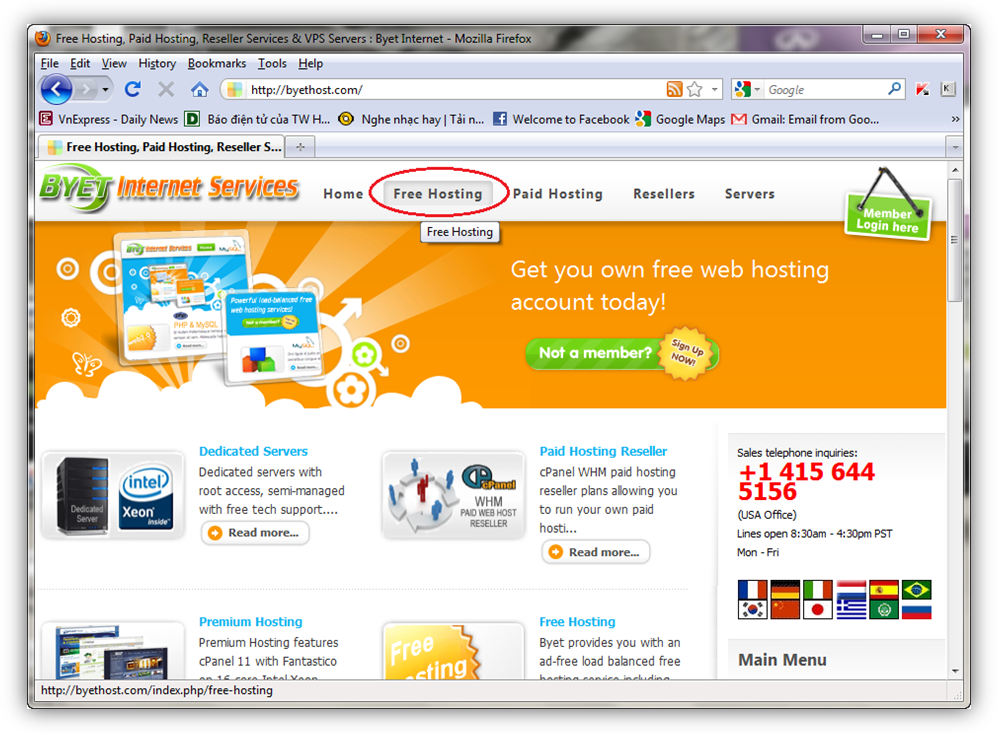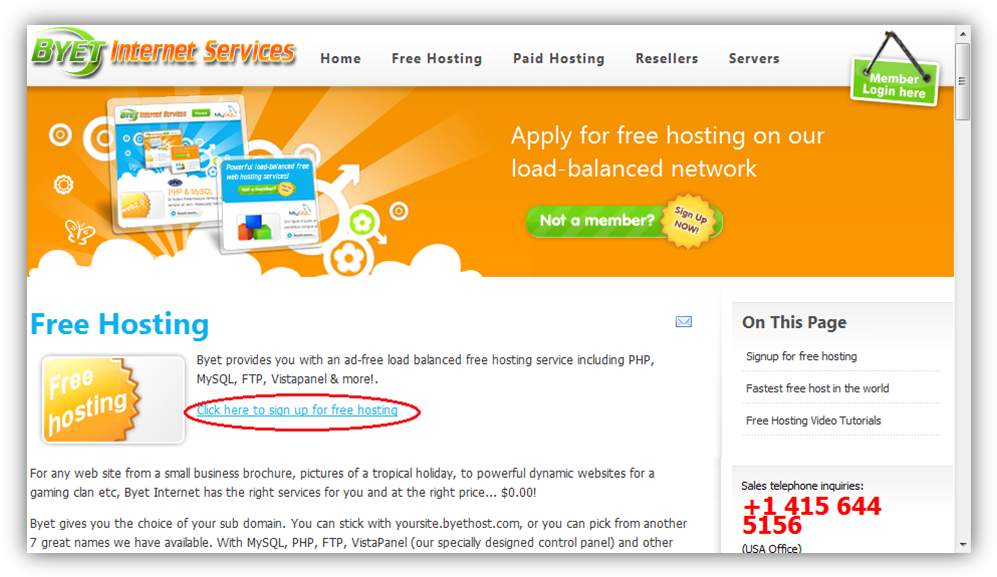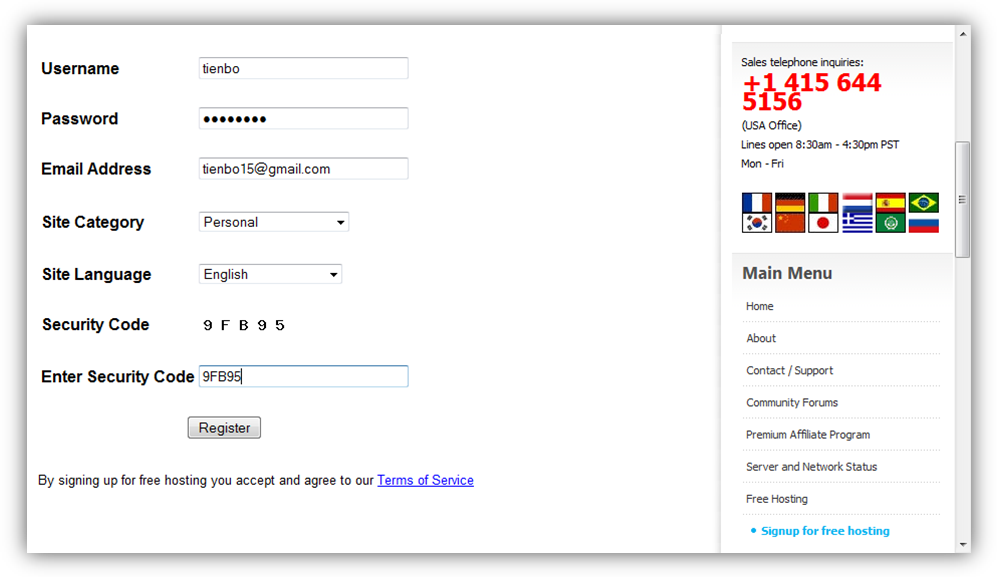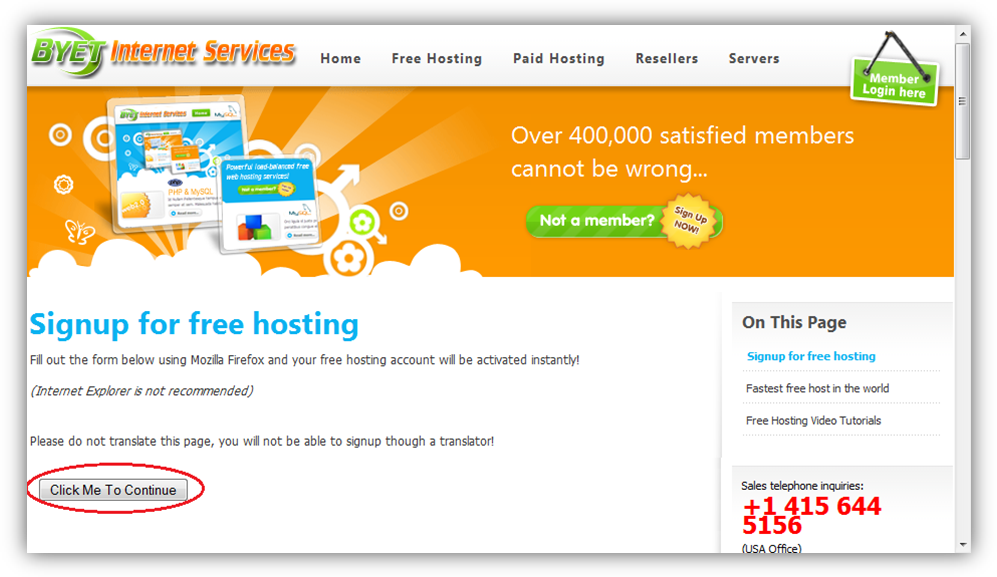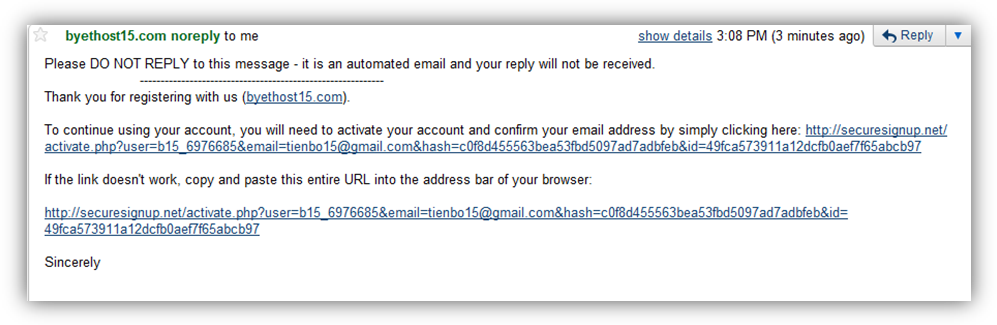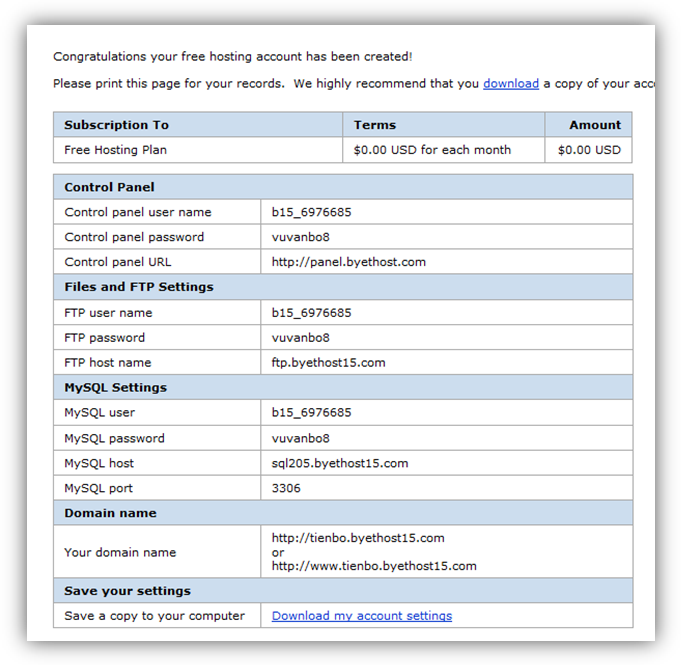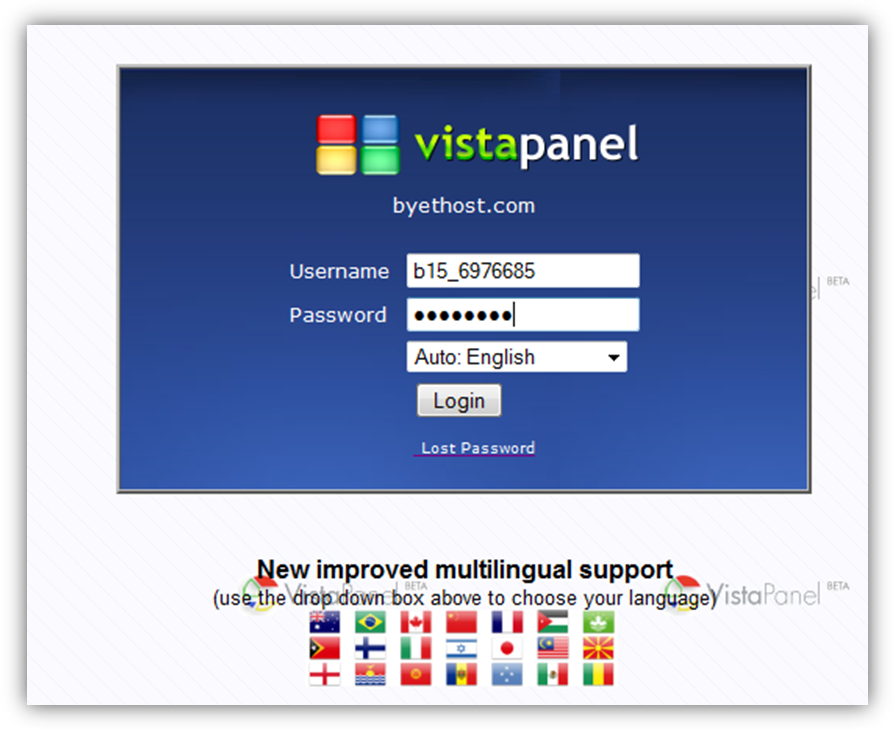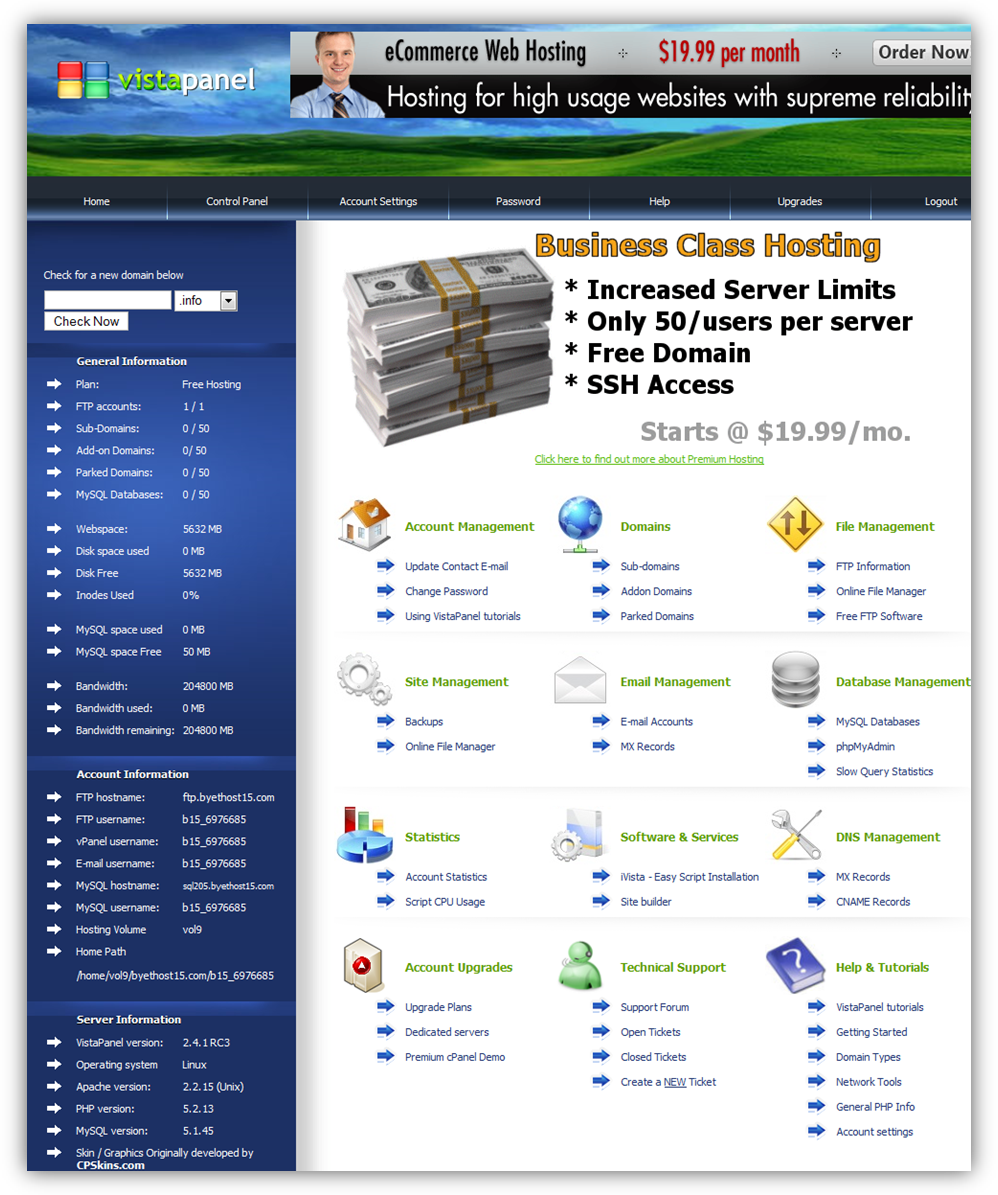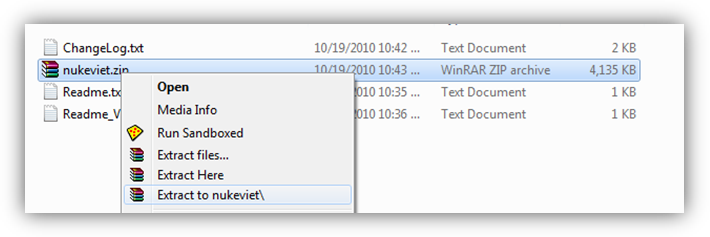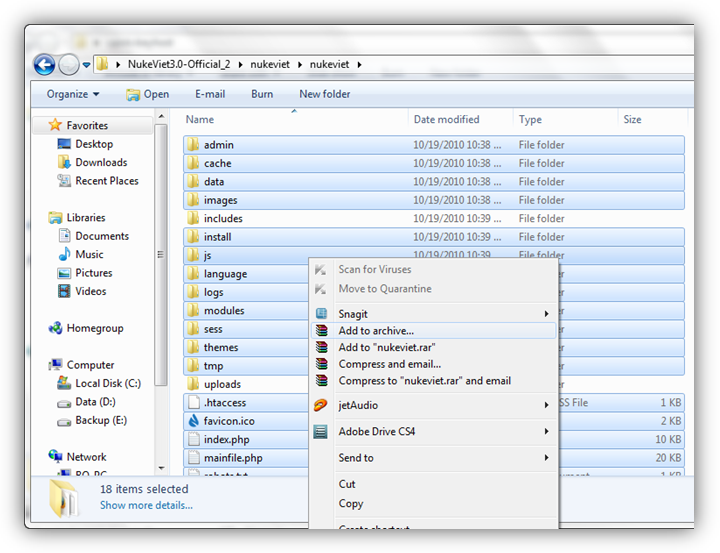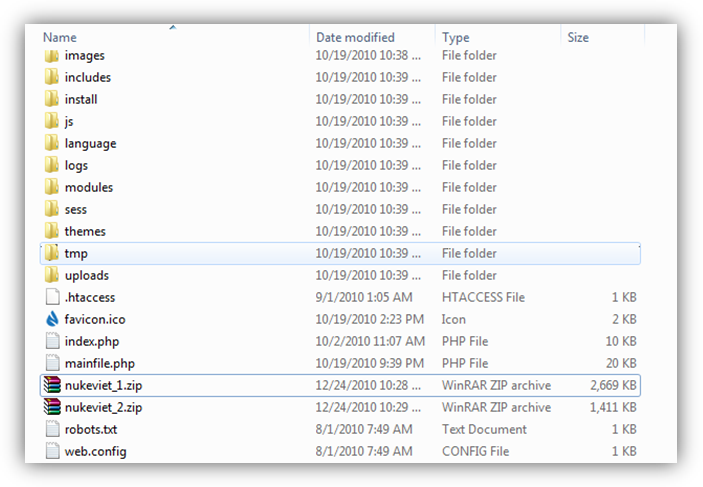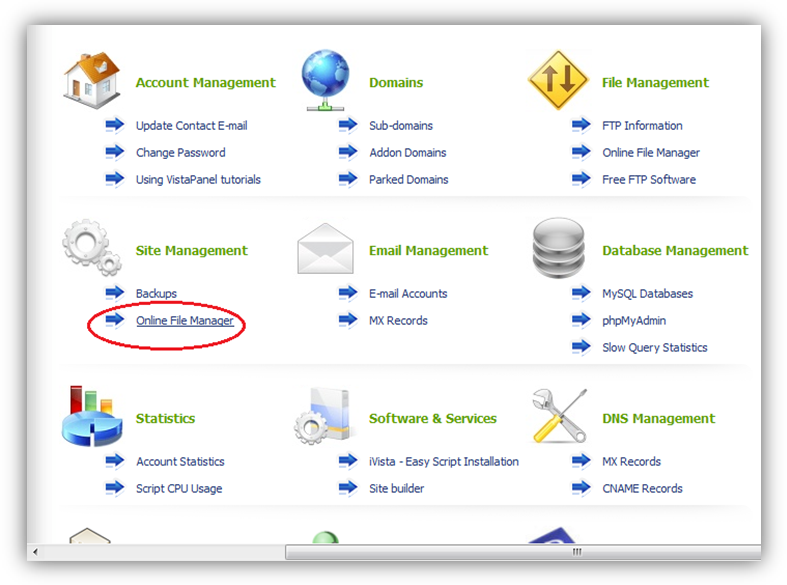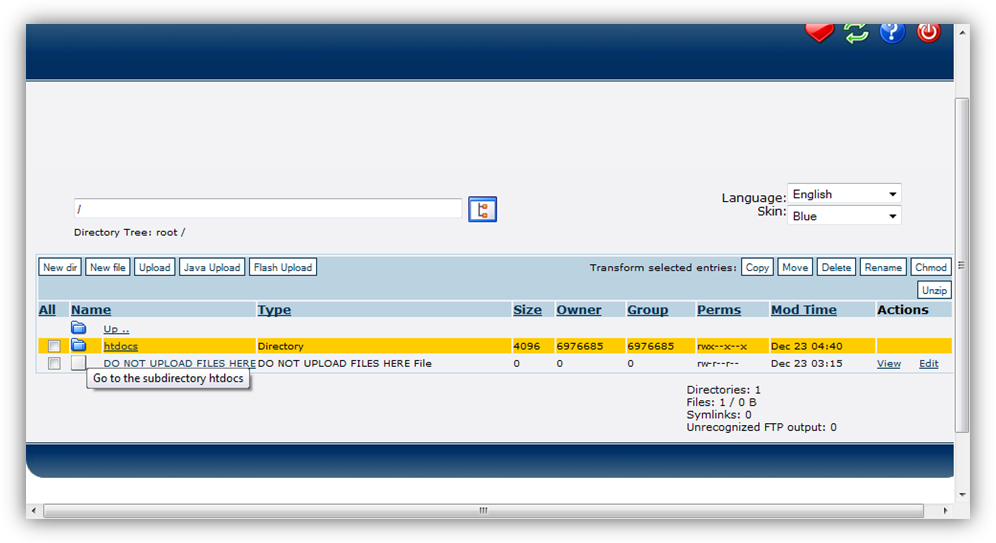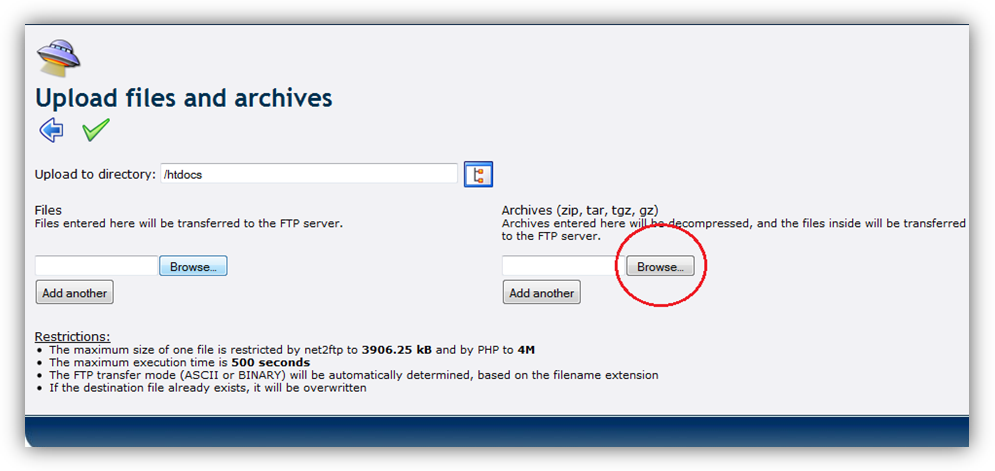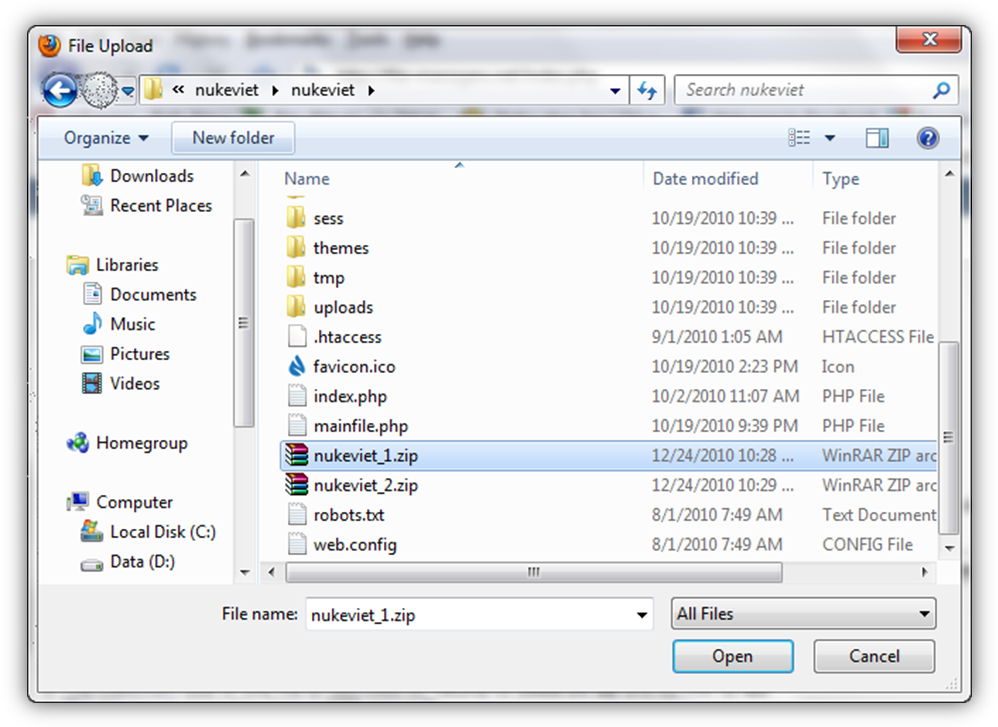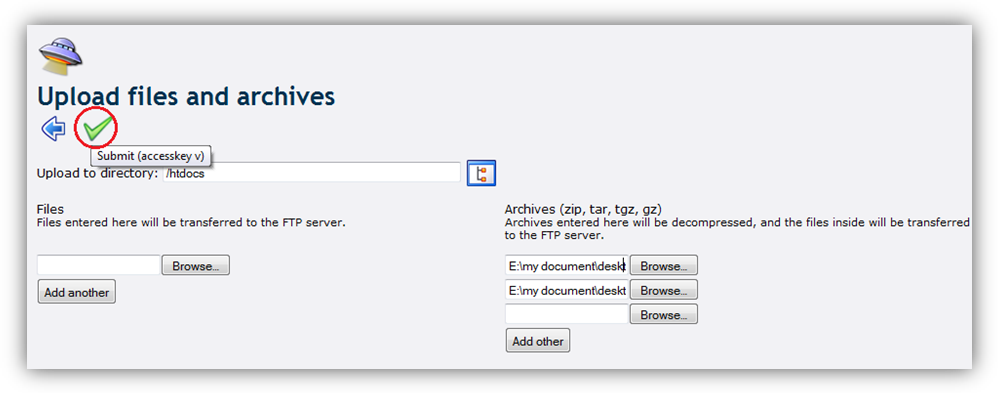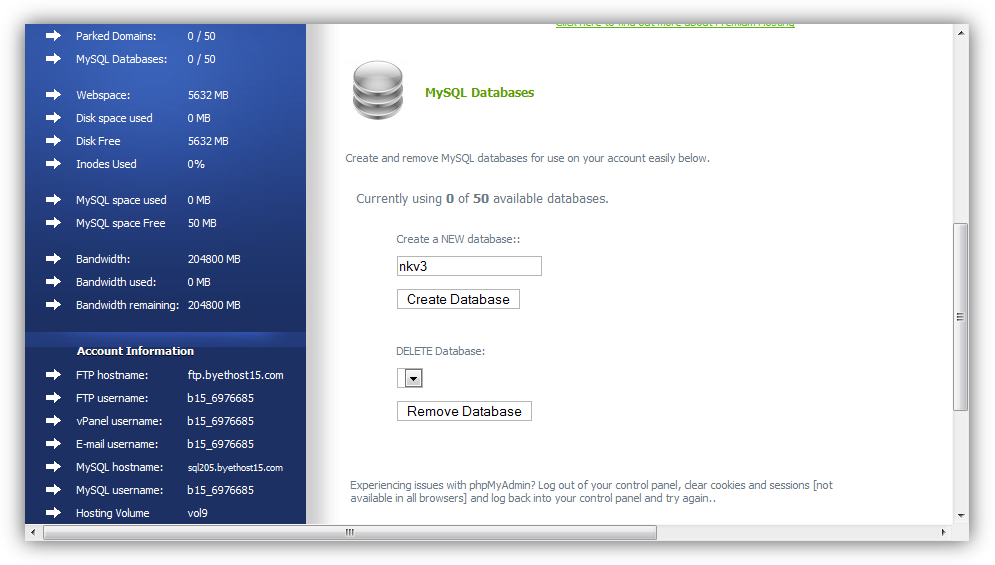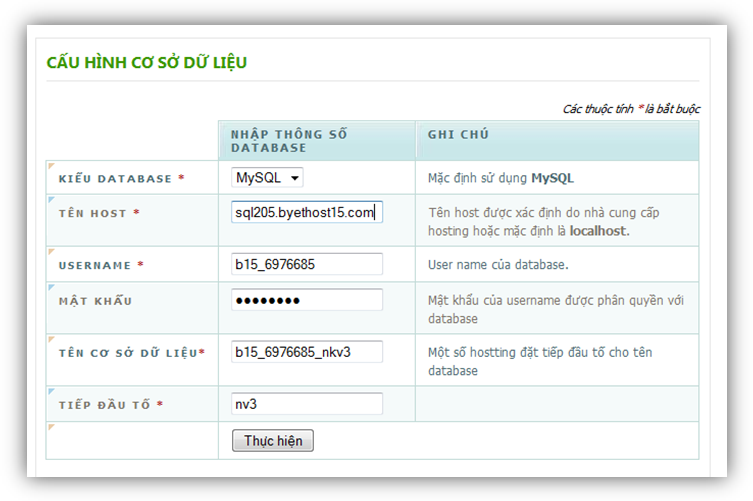Mục lục
Hướng dẫn cài đặt NukeViet 3 trên free hosting
Đăng ký freehosting trên byethost.com
Truy cập vào địa chỉ byethost.comvà chọn mục Free hosting
Trong trang tiếp theo chọn mục Click here to sign up for free hosting(Xem hình 2).
Trong trang đăng ký chúng ta nhập đầy đủ thông tin đăng ký với nhà cung cấp hosting, nhớ các thông tin này để đăng nhập trong các bước sau.
Chọn Register để đăng ký
Tiếp theo chọn Click Me To Continue.
Sau đó nhập các ký tự kiểm tra và chọn Register.

Hệ thống thông báo đã gửi 1 email đến gmail của người đăng ký.
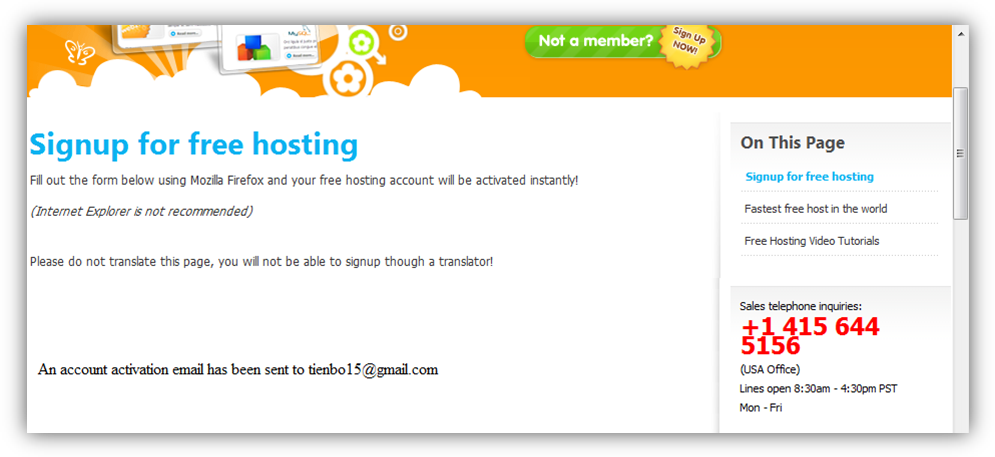
Tiếp theo chúng ta vào mail vừa đăng ký để nhận mail kích hoạt và thông tin tài khoản, trong mail thứ nhất là link kích hoạt tài khoản, click chọn link này sẽ dẫn đến trang nhập mã hoàn tất đăng ký (Xem hình 7).
Sau đó chúng ta nhập mã xác nhận kích hoạt và chọn Register để hoàn tất
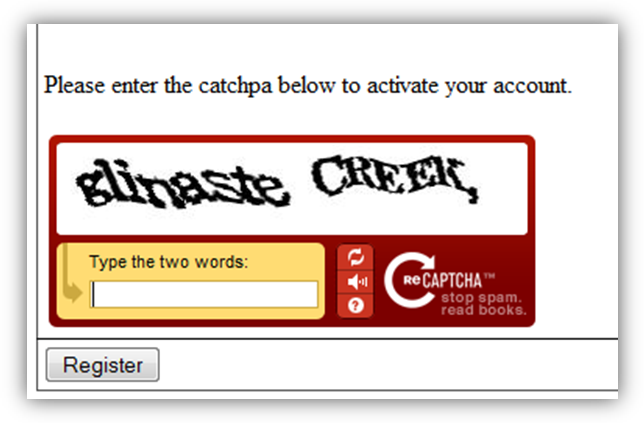
Trong cửa sổ tiếp theo chọn Click here to log into your VistaPanel để chuyển đến login (Xem hình 13)
Tiếp theo sẽ là cửa sổ đăng nhập
Username và password dùng để đăng nhập chúng ta lấy trong mail thứ 2
Sau khi đăng nhập trang web sẽ chuyển đến giao diện quản lý hệt hống của VistaPanel (Xem hình 11).
Upload file
Upload bộ cài lên hosting
Truy cập địa chỉ http://nukeviet.vn chọn mục download nukeviet để down bản mới nhất.
Sau khi download, giải nén chúng ra được file nukeviet.zip
Hosting BYETHOST.COM chỉ cho upload tối đa 4 Mb 1 lần lên, nên chúng ta phải chia các file trong thư mục NukeViet làm 2 phần để upload lên hosting.
Sau khi giải nén nukeviet.zip được thư mục nukeviet, trong thư mục đó chúng ta chọn và nén 2 thư mục icludes, uploads thành 1 file nén có tên nukeviet_1.zip; các file và thư mục còn lại chúng ta nén thành 1 file nukeviet_2.zip(Xem hình 13).
Sau khi nén ta được 2 file nukeviet_1.zip và nukeviet_2.zip
Tìm đến và chọn mục Online file manager nằm trong phần Site management
Trong cửa sổ tiếp theo chọn thư mục htdocs
Sau đó upload ở cửa sổ kế tiếp

Chọn nút Brown
Chọn đường dẫn lần lượt đến thư mục nukeviet_1 và nukeviet_2, chọn open
Sau khi đã chọn đường dẫn đến 2 thư mục, trong mục upload to directory chúng ta chọn dường dẫn đến thư mục /htdocs để chứa 2 file sau khi upload. Chọn dấu tích màu xanh lá cây để upload 2 file này (Xem hình 20).
Đợi vài phút cho quá trình upload 2 file này xong, chọn dấu tích màu xanh lá cây để kết thúc quá trình upload (Xem hình 21).
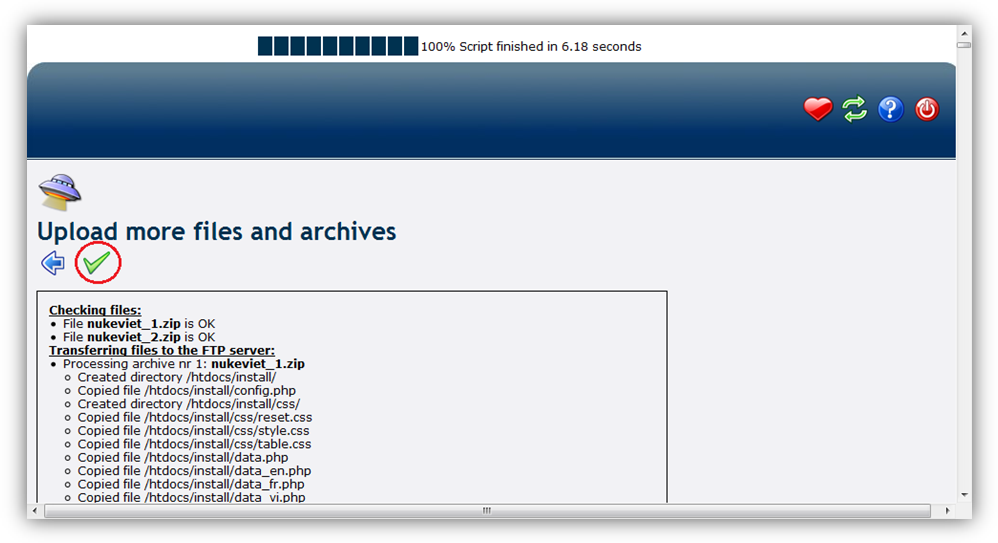
Tạo cở sở dữ liệu
Trong Database management chọn MySQL Database để bắt đầu tạo database
Tiếp theo ở mục Creat a new database nhập tên database cần tạo sau đó chọn Creat Database
Database được tạo có tên b15_6976685_nv3
Cài đặt nukeviet
Truy cập đến địa chỉ http://tienbo.byethost15.com(địa chỉ này có trong mail thứ 2 do nhà cung cấp gửi đến lúc đăng ký tài khoản hosting)Khi đó chương trình sẽ tự động chuyển sang bước cài đặt trên địa chỉ: http://tienbo.byethot.com/install/index.php
Khi đó Quá trình cài đặt NukeViet 3 trên byethottương tự như quá trình cài đặt trên localhost.
Chú ý: Trong bước cấu hình cơ sở dữ liệu các thông tin điền như sau:
- Tên host: lấy từ MSQL host name nằm trong khu vực Account
- Username, password Chính là tài khoản và mật khẩu đăng nhập
- Tên cơ sở dữ liệu: là tên của Database mà chúng ta tạo ra b15_6976685_nv3